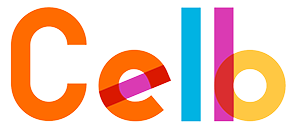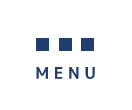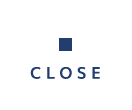取引先マスタ
取引先情報を管理します。
取引先は、「 部品・製品マスタ 」にて各品目単位に紐づけ管理が可能です。
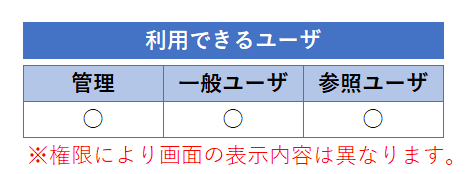
1.画面機能説明
1)取引先CD : 取引先管理番号
2)取引先名称 : 取引先名称
3)取引先区分 : 取引先区分
4)最新のみ表示 : 最新情報と既存情報の更新履歴の選択
5)拡張条件 : 登録情報を広い範囲から条件付き検索
6)鉛筆マーク : 拡張条件編集の設定
7)消しゴムマーク: 拡張条件検索の解除
8)検索 : 取引先の検索
9)クリア : 閲覧情報を消す
10)追加 : 登録する行を追加
11)複製 : 既存データをコピー
12)削除 : 登録情報を消す
13)削除取消 : 削除を取消す
(削除確定前に有効)
14)保存
ポイント:フリーのカスタム属性について
以下のフリー属性をご用意しておりますので、必要に応じて名称を変更してご利用ください。
・取引先数値1~10(カスタム)
・取引先メモ1~10(カスタム)
・取引先日付項目1~10(カスタム)
・取引先チェック1~10(カスタム)
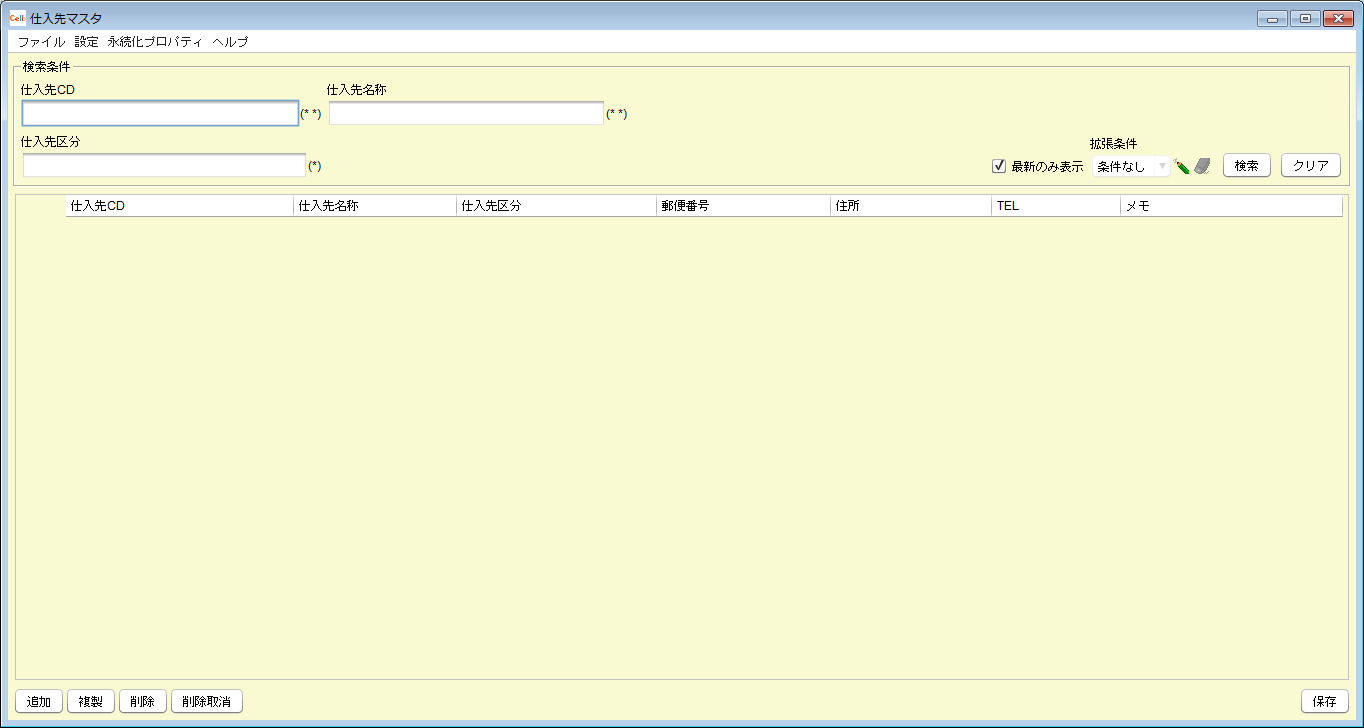
2.取引先を登録する
1)メニュー画面から「取引先マスタ」をダブルクリックします。
2)「追加」ボタンを押します。
3)各項目へ登録情報を入力します。
4)「保存」ボタンを押します。
5)確認画面で「はい」ボタンを押します。
6)情報画面で「OK」ボタンを押します。
7)登録完了
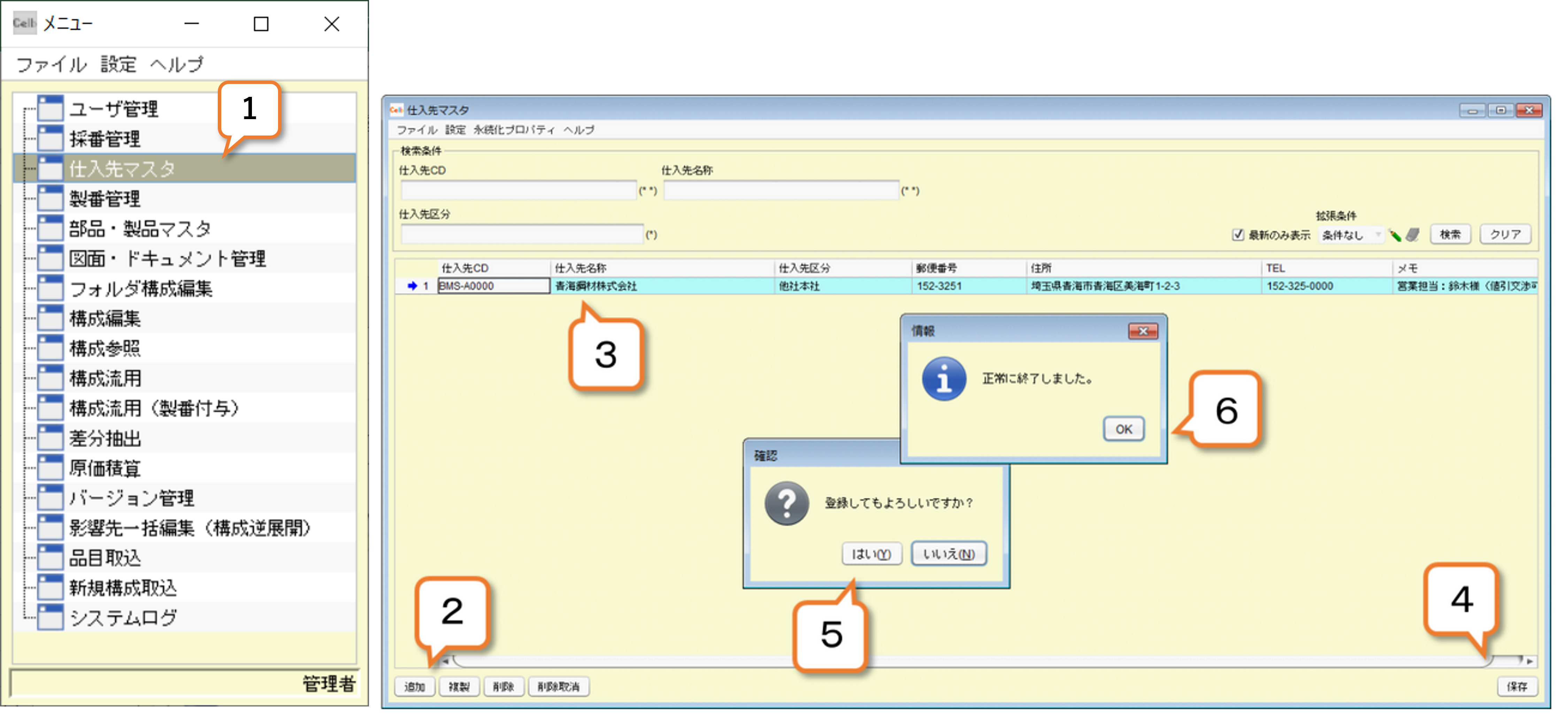
3.取引先を編集する
1)編集セルをクリックし入力します。
2)「保存」ボタンを押します。
3)確認画面で「はい」ボタンを押します。
4)情報画面で「OK」ボタンを押します。
5)登録完了
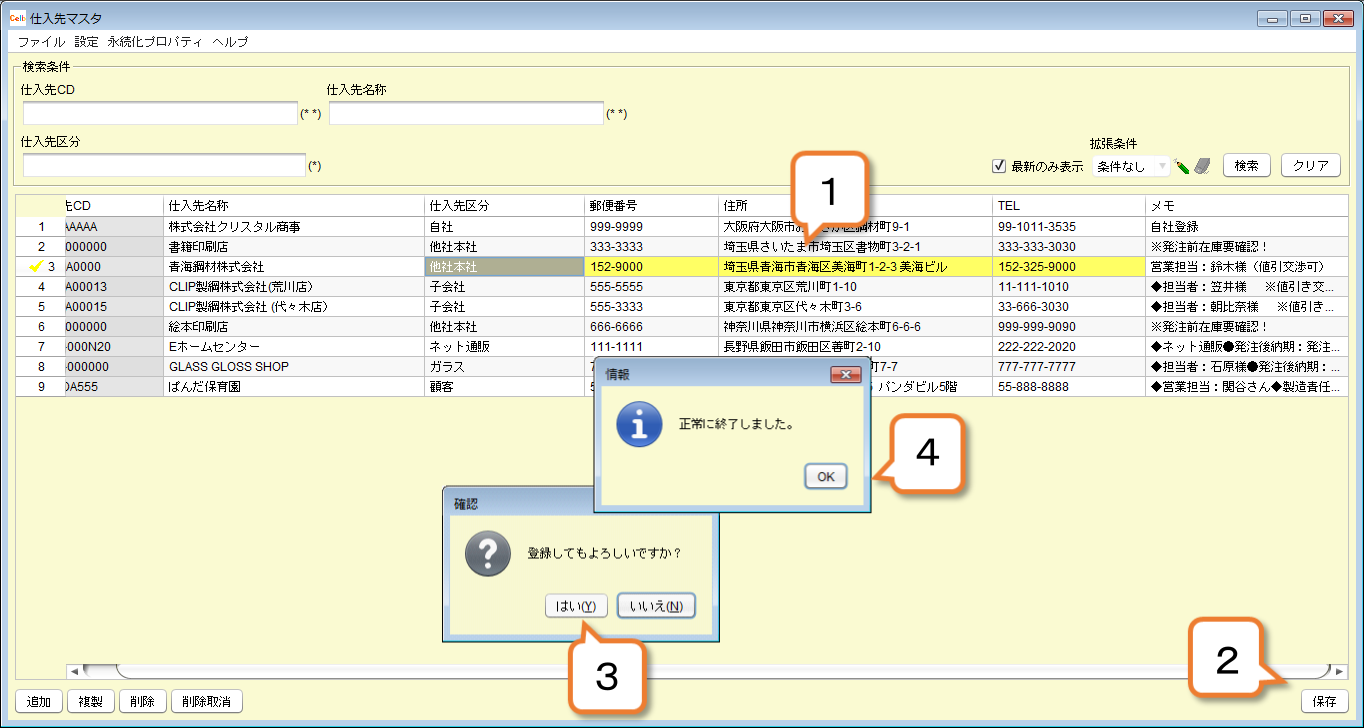
4.取引先を複製する
1)複製したい行を選択します。
2)「複製」ボタンを押します。
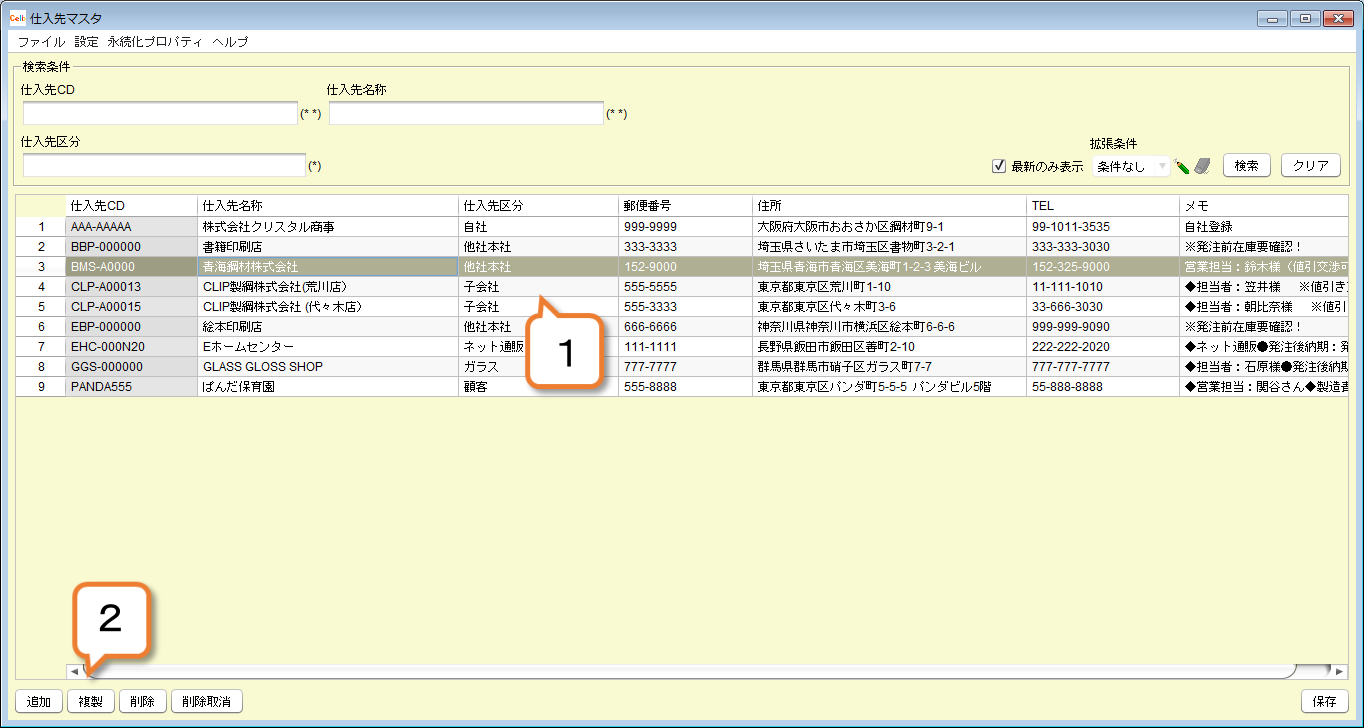
3)複製された行が追加されます。
4)登録情報を入力します。
5)「保存」ボタンを押します。
6)確認画面で「はい」ボタンを押します。
7)情報画面で「OK」ボタンを押します。
8)登録完了
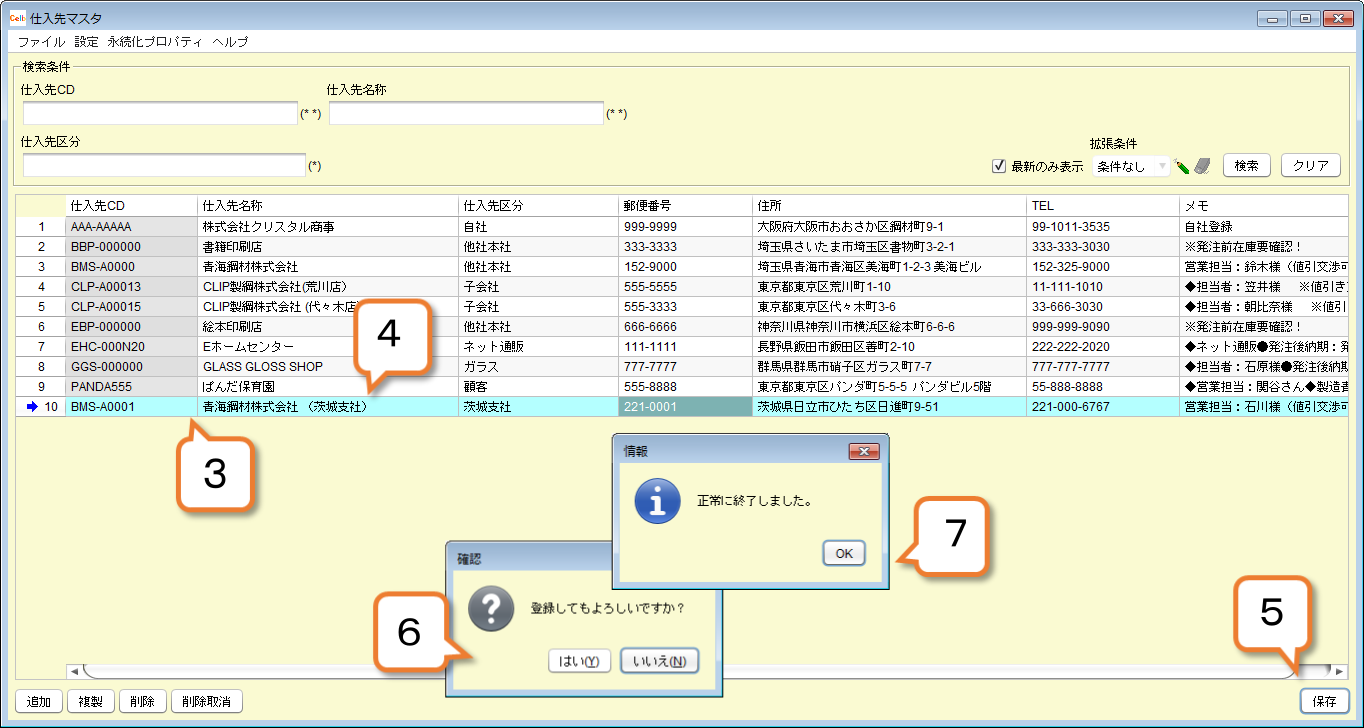
5.取引先を削除する
1)削除したい行を選択します。
2)「削除」ボタンを押します。
3)「保存」ボタンを押します。
4)確認画面で「はい」ボタンを押します。
5)情報画面で「OK」ボタンを押します。
6)登録完了

削除取消ボタンについて
「削除取消」ボタンは、「削除」ボタンを押し対象行が赤帯で表示されている状態で、その削除を取り消す機能です。
削除後に「保存」ボタンで削除を確定した情報は取り消せません。
1)削除され、赤帯で表示された対象行を選択します。
2)「削除取消」ボタンを押します。
3)削除取消完了
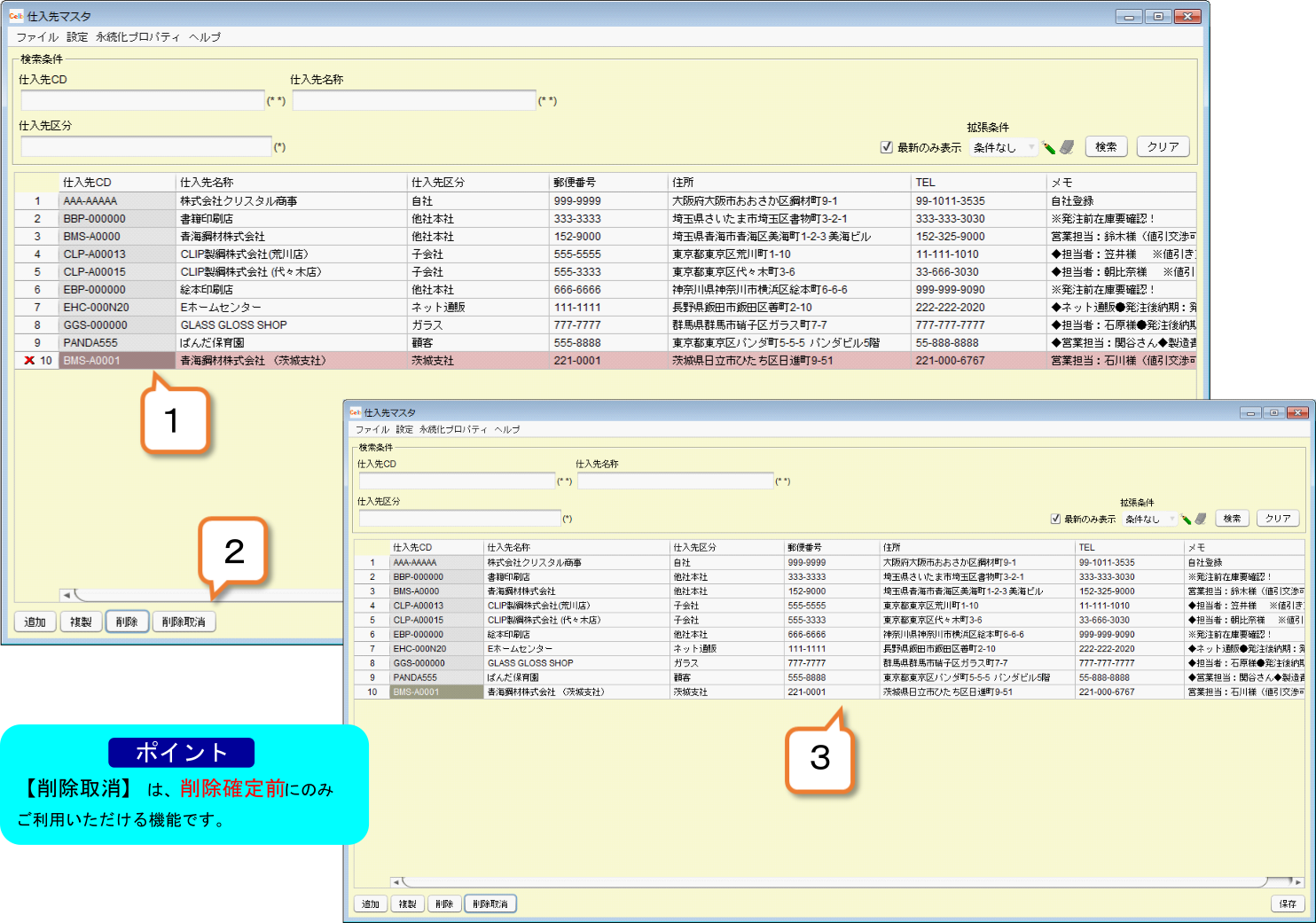
6.複数の取引先をまとめて登録する
ここでは、エクセルシート赤枠の通番2~4までの3行をまとめて登録する操作を解説します。
1)登録するエクセルデータを準備
2)「取引先マスタ」画面の「追加」ボタンを登録する3回押します。
ここでは、3件の情報をまとめて登録します。
3)エクセルシートから登録したいセルへカーソルを移動します。
4)マウスで範囲選択し、コピー元を選択します。
5)選択範囲をコピーします(Ctrl + Cボタン)
6)「取引先マスタ」画面で、コピーしたいセルの先頭をクリックします。
7)情報を貼り付けます(Ctrl + Vボタン)
8)「保存」ボタンを押します。
9)確認画面で「はい」ボタンを押します。
10)情報画面で「OK」ボタンを押します。
11)登録完了
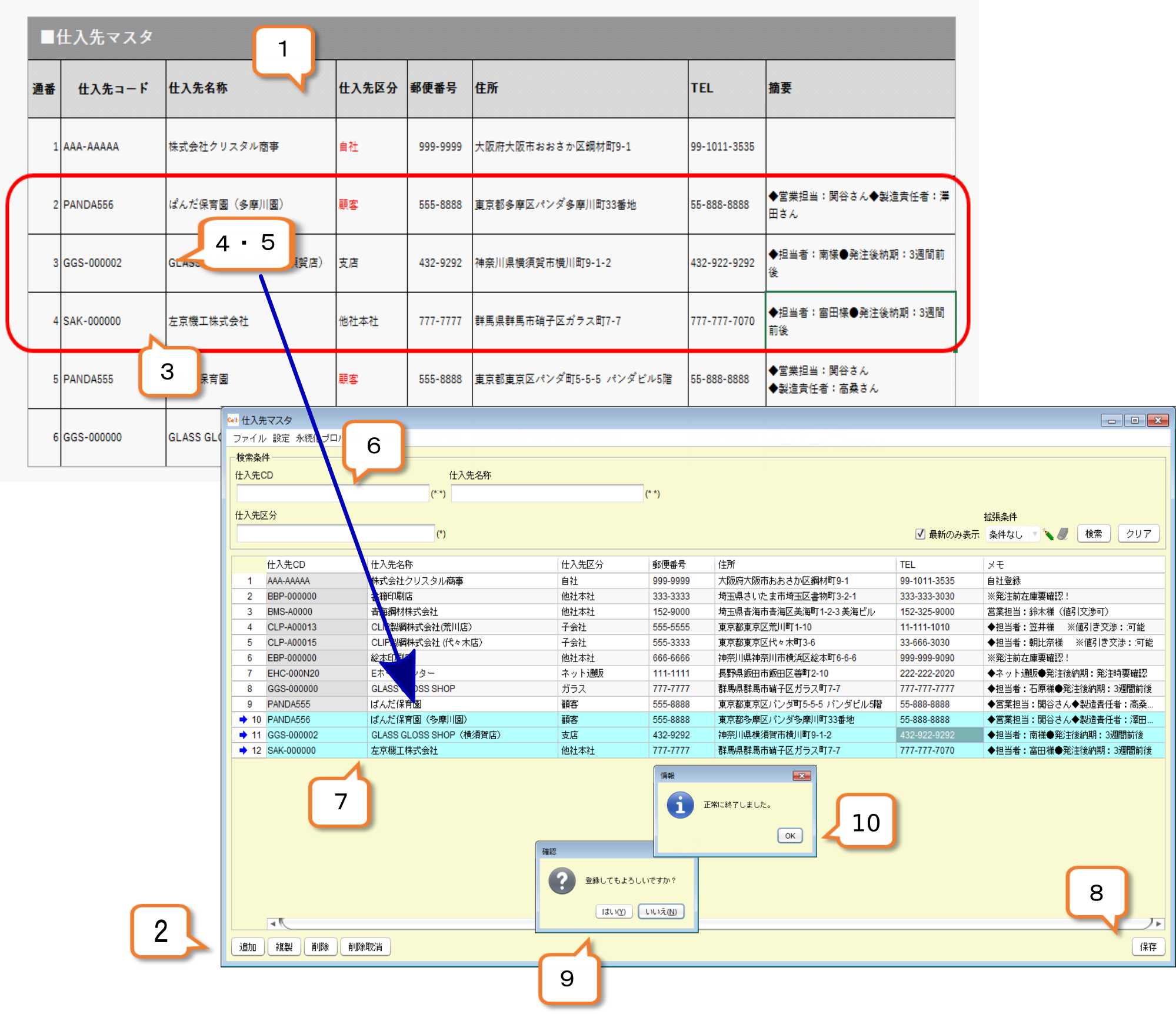


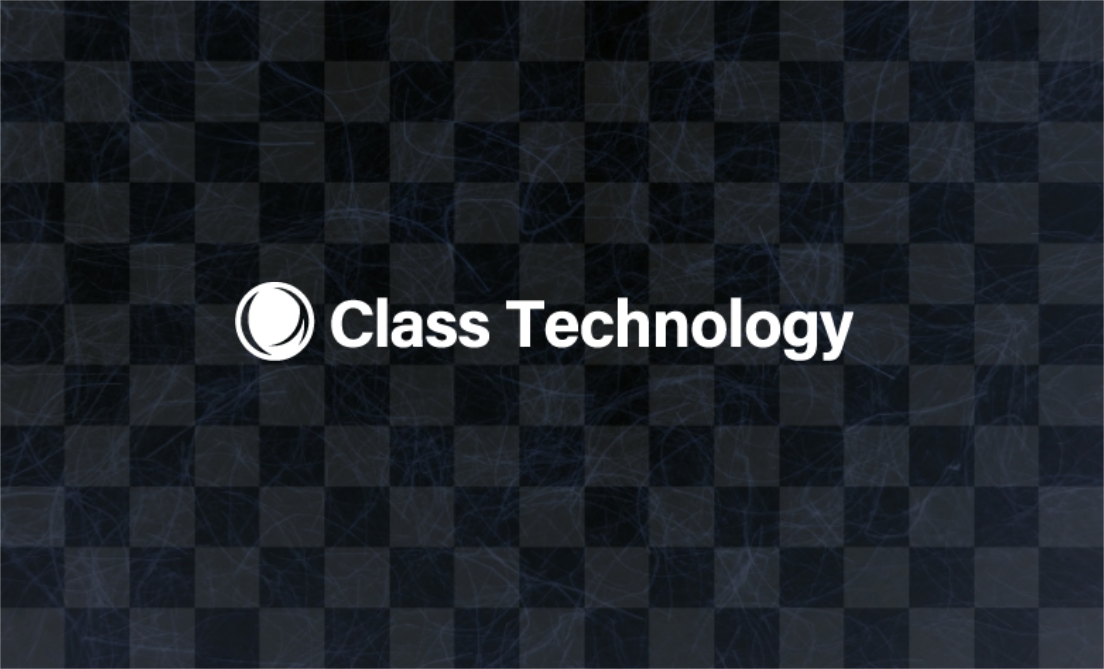

当社サイトその他、カタログ、マニュアル等に記載されている会社名、システム名、製品名は一般に各社の登録商標または商標です。